← Todos los tutoriales
Cómo hacer una copia de seguridad incremental en NAS con Iperius Backup
Iperius Backup es un software potente y versátil, ideal para realizar copias de seguridad en diferentes destinos, incluidas carpetas compartidas de red, servidores FTP, soluciones en la nube como Google Drive y Amazon S3 y dispositivos NAS. El siguiente tutorial lo guiará a través del proceso de realización de copias de seguridad en NAS desde Windows 11, Windows 10 o incluso sistemas de servidor más nuevos, como Windows Server 2022 o Server 2025.
Iperius Backup es compatible con cualquier tipo de dispositivo NAS (como FreeNAS, QNAP, AsusStor, Terramaster, Netgear, Synology, D-Link, etc.), y está considerado como uno de los mejores software de backup en red gracias a su velocidad, facilidad de uso, amplia personalización y bajo impacto en los recursos .
En la ventana principal de la aplicación, comience creando un nuevo trabajo de respaldo:
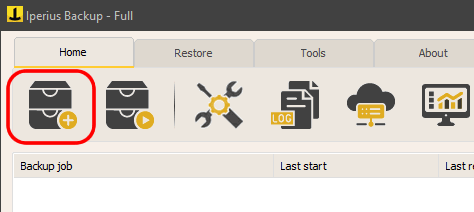
Agregue las carpetas que desea copiar al NAS (se puede agregar un número ilimitado de carpetas de origen):

Como se ve en la imagen, para cada carpeta seleccionada , Iperius permite configurar numerosas opciones , como copiar permisos de seguridad, recrear la ruta completa, excluir archivos según extensión, tamaño o rutas específicas.
En el panel “Destinos”, agregue la ruta de red de una carpeta compartida en el NAS. Puede ingresarlo manualmente en el cuadro de texto o seleccionarlo mediante el botón a la derecha del cuadro:
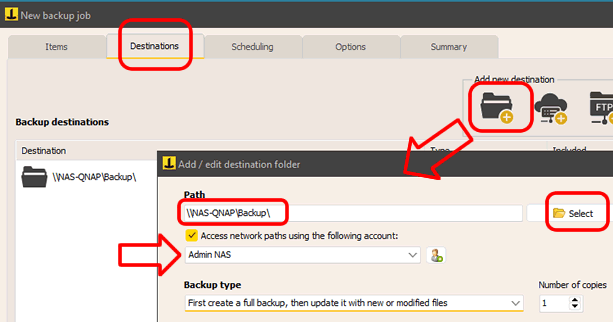
Como se muestra en la imagen, para cada destino se pueden configurar varias opciones : el tipo de copia de seguridad, la compresión zip (con protección por contraseña), la sincronización (con eliminación de archivos obsoletos ), la capacidad de crear un archivo zip separado para cada carpeta de origen y la creación de carpetas con nombres personalizados. Además, puede configurar una cuenta de red para la autenticación .
Por ejemplo, puede habilitar la compresión zip y seleccionar el tipo de copia de seguridad que genera una copia de seguridad completa cada vez (creando así un nuevo archivo zip numerado) mientras conserva siempre los últimos 3 archivos zip. De esta manera, las 3 copias de seguridad completas se sobrescribirán entre sí en rotación, comenzando siempre por la más antigua:
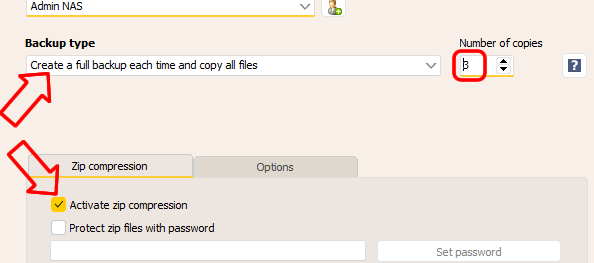
En los paneles siguientes, puede configurar programaciones para la ejecución automática de copias de seguridad en días y horas específicos, así como notificaciones por correo electrónico , para recibir alertas sobre el éxito de la copia de seguridad y verificar si hay errores.
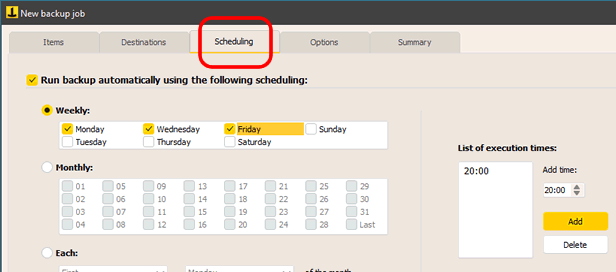
En el panel final, asigne un nombre a su trabajo de respaldo y haga clic en Aceptar para guardarlo.
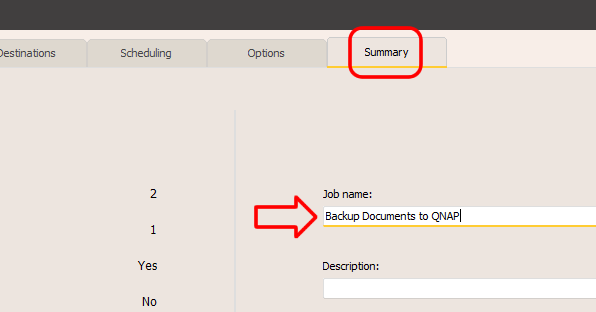
Una vez que su nuevo trabajo de respaldo aparezca en la ventana principal, puede ejecutarlo inmediatamente haciendo clic derecho y seleccionando la opción “Ejecutar respaldo”.
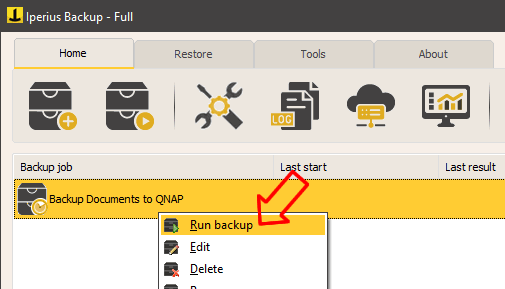
Iperius es un software extremadamente versátil y configurable para realizar copias de seguridad en NAS y en la red. Puede utilizar Iperius para crear estrategias de copia de seguridad complejas en NAS o para copiar datos de carpetas compartidas a un servidor central. Este tipo de copia de seguridad ofrece numerosas opciones de configuración, como diferentes tipos de copia de seguridad completa, incremental o diferencial, compresión y cifrado AES, la capacidad de crear nombres de carpetas dinámicos utilizando variables especiales , ejecutar procesos externos y programar copias de seguridad múltiples y paralelas.
Para cualquier pregunta o duda sobre este tutorial,
Contáctanos